はじめに
今回はAviUtlの便利な機能である「エイリアス」についてご紹介します。
例えば、字幕テキストの装飾など、字幕テキストを作成するたびに装飾するのは大変ですよね。
エイリアスを使えば、そんなテキストの装飾などの編集をテンプレート化することができ、編集の効率化が可能です。
エイリアスを作成する方法は、すごく簡単です。
是非この記事でエイリアスについて学び、習得してください!
この記事で分かる事
・エイリアスについて
・オブジェクトをテンプレート化する方法(エイリアスを作成する方法)
エイリアスについて
そもそも、エイリアスとは?
エイリアスとはIT用語の一種でもあり、「別名」という意味があります。
分かりやすく説明すると「あだ名」みたいなものです。
AviUtlではエイリアスを作成した際(あだ名を名付けた際)、オブジェクトの編集状態も一緒に保存することが可能です。
例えばですが、縁取りや影などの装飾をしたテキストに対して「装飾テキスト①」といったエイリアス名を付けた場合、装飾をした状態のままのテキストを「名前を付けて保存」することになります。
そうして保存したテキストは「メディアオブジェクトの追加」などから、いつでも、何個でも取り出すことができるのです。

あだ名を付けると同時にテンプレート化させることが可能ということだね。
エイリアスとは
あだ名のようなもの。AviUtlの場合、名付けた際の装飾状態も保存できる!
エイリアスを作成する方法
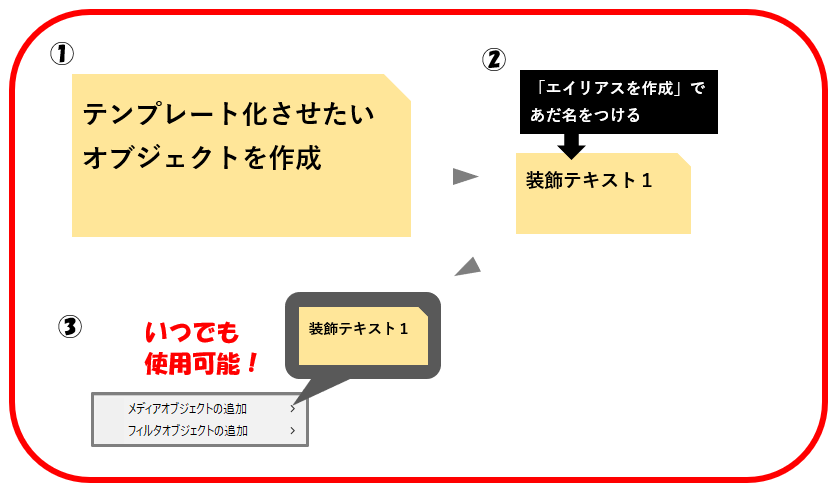
それでは早速、エイリアスを作成する方法をご紹介します。
画像を使って1から説明するので、一緒に作業してみてください!
テンプレート化させたいオブジェクトの用意
今回はとりあえず、少し凝ったテキストを作成してみました。
縁取りやシャドーを使っており、毎回この装飾をテキストに設定するのは骨が折れます。
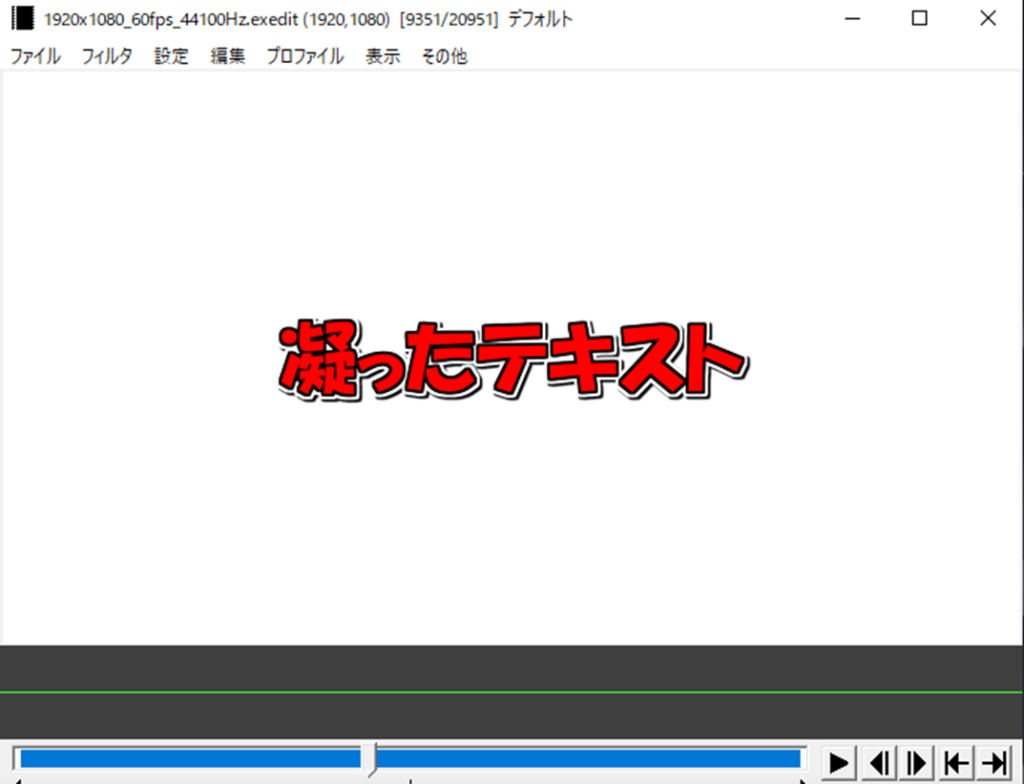
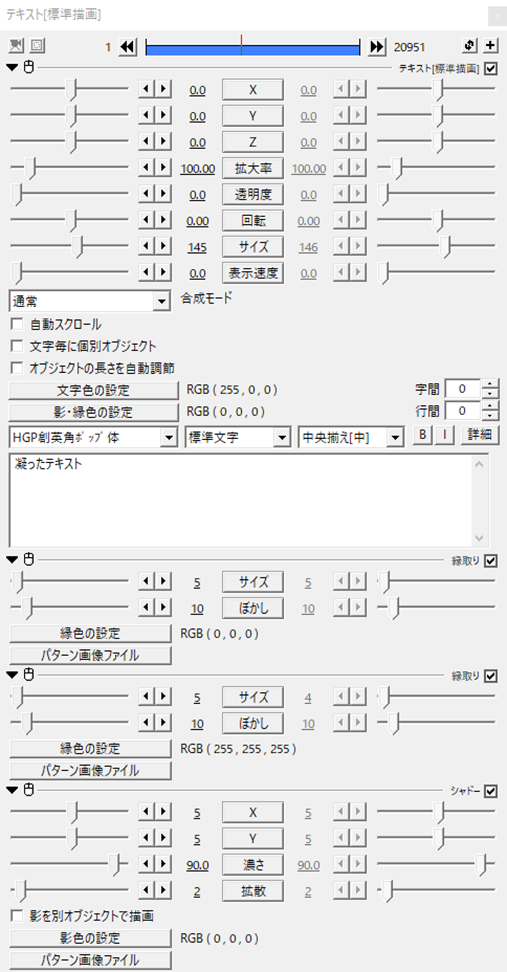
こちらのテキストの装飾方法については別の記事で紹介しているので、気になった方はご覧ください。
エイリアスを作成
作成したオブジェクト(今回はテキスト)を右クリックし、次に「エイリアスを作成」をクリックします。
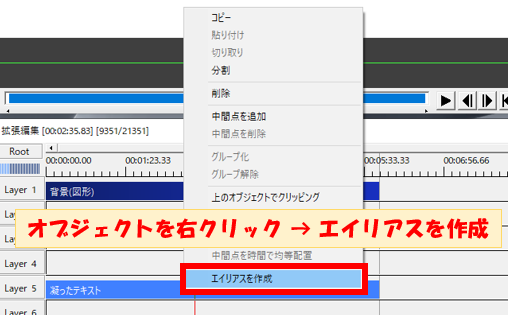
エイリアス名をつける
次に、名前を付けます。
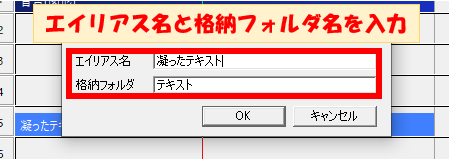
エイリアス名は、テンプレート化させるオブジェクト自体の名前です。
格納フォルダは、テンプレート化して保存するエイリアス名のグループ分けみたいなものです。
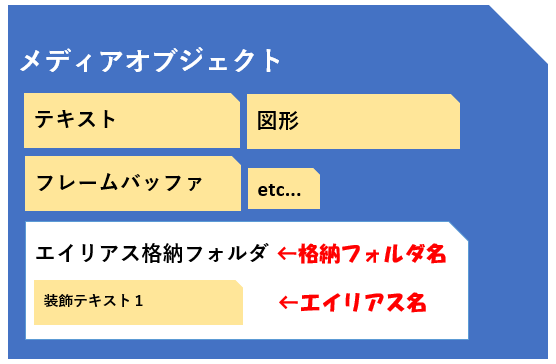
格納フォルダ名を付けずに保存することも可能ですが、その場合メディアオブジェクトやフィルタオブジェクトの直下に保存されてしまいます。

沢山テンプレートを作っても整理されるように、フォルダ名は付けておきましょう。
エイリアスを作成する作業は以上です。
作成したエイリアスを呼び出してみる
作成したエイリアスを呼び出してみましょう。
拡張編集の上で右クリック→メディアオブジェクトの追加→格納フォルダ名→エイリアス名をクリック
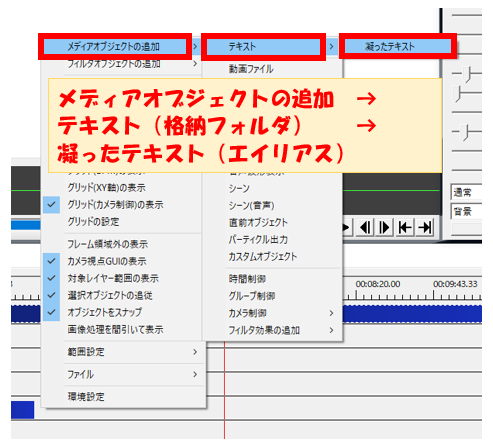
無事にエイリアスを呼び出すことができました!
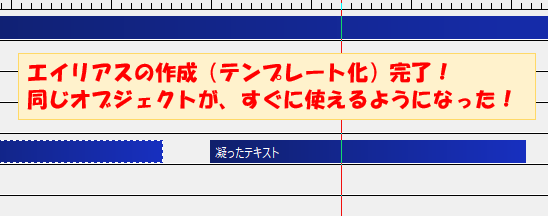
説明は以上になります。お疲れさまでした。
エイリアス作成方法まとめ
エイリアス作成方法まとめ
①テンプレート化させたいオブジェクトを用意
②エイリアスを作成
おわりに
いかがでしたでしょうか。
エイリアスは、簡単に使えるのに効果は絶大という、AviUtlで編集する際は是非覚えておきたい技術の一つでしたね。
是非活用して編集に役立ててください!
といったところで今回はこの辺で。
その他おすすめ記事










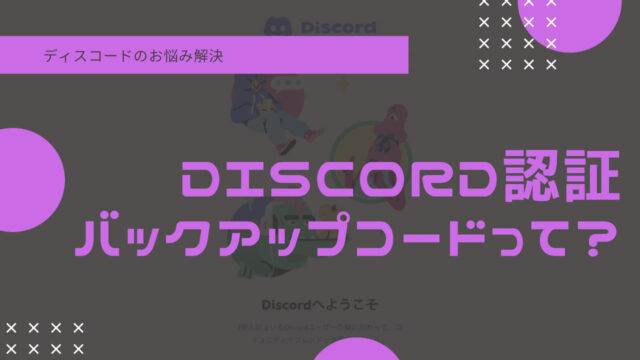

















コメント